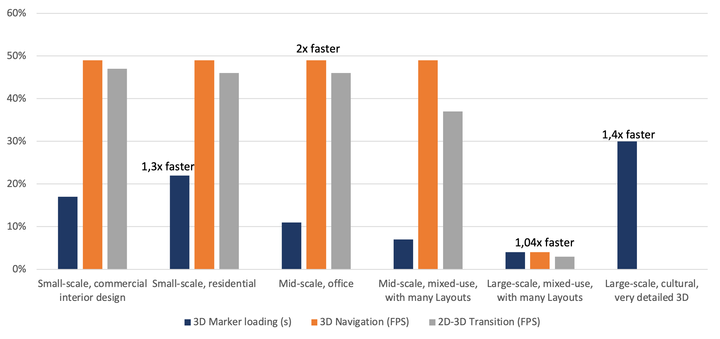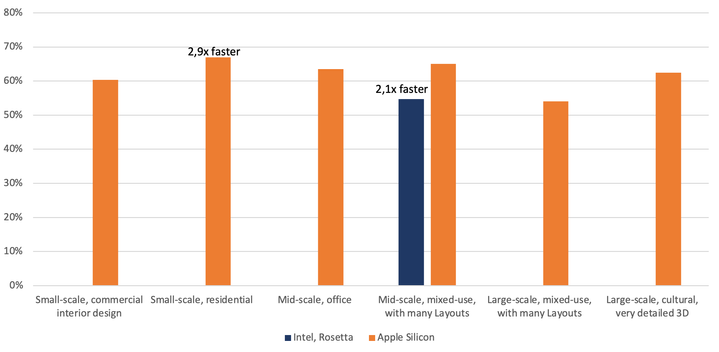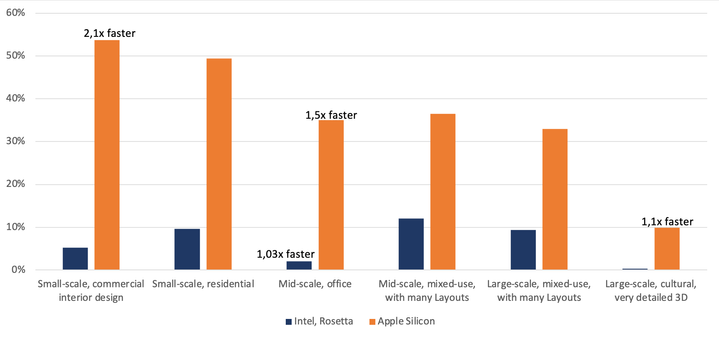BIMxのパフォーマンス改善
- RSS フィードを購読する
- 新着としてマーク
- 既読としてマーク
- ブックマーク
- この話題を購読する
- 印刷用ページ
- 不適切なコンテンツを報告
2023-01-27 10:24 AM - 編集済み 2023-01-27 01:30 PM
最新のBIMx Desktop Viewerは、ダウンロードページからダウンロードいただけます。Apple App Storeでもアップデートをご利用いただけます。
当社の検証結果に基づき、Appleシリコン搭載のコンピュータの使用を強くお勧めします。この記事では、BIMx Desktop Viewerでロード時間と3Dパフォーマンスがどのように改善されたかについて説明しています。BIMx iOSもパフォーマンスが向上しました。詳細は以下をご覧ください。
BIMx Desktop Viewerのベンチマークテストでは、以下を搭載したMac mini(Late 2020)を使用しました。
- CPUコア8個、GPUコア8個を備えたM1プロセッサ
- 16GBの統合メモリ
- 1000GBのSSD
M1 Max、M1 Ultra、M2チップを搭載したmacOSデバイスでは、さらに高いパフォーマンスが予想されます。
BIMx Desktop Viewerの3つのバージョンを使用して、同じテストを実施しました。
- BIMx Desktop Viewer 4025 - Intel(Rosetta 2シミュレーション上で動作(旧バージョン))
- BIMx Desktop Viewer 4390 - Intel(Rosetta 2シミュレーション上で動作)
- BIMx Desktop Viewer 4390 - Appleシリコン(ネイティブで動作)
テストファイルには以下が含まれます。
| プロジェクトの規模 | Archicadから発行 | 合計ファイルサイズ(MB) | 3Dモデル数 | 選択した3Dモデルのファイルサイズ(MB) | レイアウト数 |
| 小規模、商業インテリアデザイン | 25 | 253 | 4 | 24 | 14 |
| 小規模、住宅 | 24 | 309 | 4 | 61 | 23 |
| 中規模、オフィス | 24 | 739 | 9 | 178 | 26 |
| 中規模、複合施設、多くのレイアウトを含む | 20(レガシー) | 1,630 | 1 | 127 | 161 |
| 大規模、複合施設、多くのレイアウトを含む | 24 | 2,800 | 1 | 170 | 309 |
| 大規模、文化施設、 非常に詳細な3D | 26 | 1,004 | 2 | 590 | 17 |
1.Appleシリコンのサポートによる3D性能の向上
BIMx Desktop Viewerは、Appleシリコン上でネイティブに動作する3Dでさらに優れたパフォーマンスを発揮します。なお、次世代デスクトップアプリケーションは、来年早々により一層の機能拡張を行う予定です。Graphisoft InsightsとBIMx Newsをフォローして、最新情報を入手しましょう。
以下のグラフは、テスト中に得られた3Dパフォーマンスの向上を示しており、仮想モデルの移動中にナビゲーションがいかにスムーズに行われるかをFrames Per Second(FPS)で計測した結果と、3Dマーカーのロード時間を秒で示したものです。基準値は、BIMx Desktop Viewer 4390 Intelをエミュレートして動作させて計測したもので、以下のパーセンテージは、Appleシリコン製品がいかに高速であるかを示しています。
例えば、パフォーマンスが50%向上すると、すべてのマーカーを表示する時間が2秒から1秒に、FPSが30から60になります(言い換えれば、2倍スムーズにナビゲートできるようになります)。
%の値が大きいほど、パフォーマンスが良いことを意味します。
また、Appleシリコン上でネイティブに動作することで、メモリ(RAM)の使用量を最大30%削減することができます。
注記:
- ナビゲーションと2Dから3Dへの遷移のFPS計測は、アンビエントオクルージョン(BIMxのリアルタイムレンダリング)を有効にして行い、マーカーは無効としました(これは個別に計測されます)。
- テストにおけるナビゲーションとは、パンニングのことです。計測時には、1680x1050pのディスプレイを使用しました。高解像度画面やRetinaディスプレイの場合、Appleシリコンでネイティブに動作させると、FPSの向上が小さくなる場合があります。
2.BIMx Desktop Viewerでのロードが高速化
Appleシリコン上でネイティブに動作するBIMx Desktop Viewerでは、ローディングが著しく速くなりました。レガシーモデルのローディングも、全てのデスクトッププラットフォームで最適化されています。
BIMxは、Archicadの全てのバージョン(およびDDScad 18以降)から発行されたレガシー3DのみのモデルおよびHyper-modelを開くことができます。ただし、Archicad 22以前からエクスポートされたHyper-modelの3Dのみのレガシーモデルの要素情報などのメタデータは、変換する必要がありました。この作業は通常数秒で終わりますが、大規模なプロジェクトの場合、1-2分かかることもあります。
- 現在、BIMxはWindowsとmacOSオペレーティングシステムの両方で、変換手順なくこれらのレガシーモデルをロードしています。また、ロード時間がより重要となるBIMx Model TransferのBIMx Web Viewerにも、来年早々にこの最適化を導入する予定です。
- さらに、Appleシリコンサポートにより、全モデルにおいて起動時間をより短縮しました。
以下のグラフは、テスト中に得られたパフォーマンスの向上を示しており、最大で76%の速度向上という結果につながりました(基準値 BIMx Desktop Viewer 4025)。4番目のは比較対象の唯一のレガシーモデルなので、他のモデルのインデックスをロードする際に[変換中...]ステップが不要になります。
例えば、パフォーマンスが50%向上するということは、発行項目のリストが表示されるまでの待ち時間が10秒から5秒になる(言い換えれば、2倍速くなる)ということです。
[Hyper-Modelインデックスを開く](発行項目のリスト) - 秒単位で計測されます。
%値が高いほどロードが速いことを意味します。
[3Dモデルを開く] - 秒単位で計測されます。
%値が高いほどロードが速いことを意味します。
3.BIMx iOSでよりスムーズな3Dナビゲーションを実現
最新のiOSアプリケーションは、 Apple App Storeからダウンロードいただけます。この最適化は、近日中にAndroidアプリケーションでも提供される予定です。
よりスムーズなナビゲーションを実現するための3Dパフォーマンスの向上をご紹介します。
最も顕著なのは、多数の単純なジオメトリ要素で構成されたモデルです。モデルの複雑さにもよりますが、この更新により、Frames Per Second(FPS)が何倍も向上する可能性があります。単純なジオメトリ要素が数十万個ある場合でも、より効率的に表示します。
- 例えば、325,000の要素で構成される都市規模のプロジェクト、複数の大型(60-80階建て)ビルは、最大10倍のFPS値で、値が60に達する可能性があります。
- 一方、多くの異なる詳細でポリゴン数の多いオブジェクトを含む複雑で詳細な3Dモデル(例: 歴史的文化施設のリノベーションにおける彫刻)では、性能向上はあまり顕著ではありません。
- 住居プロジェクトなど、それほど複雑でない3Dモデルであれば、ハードウェアにもよりますが、最大限のFPSで動作させ続けることができます。
以下のFPS向上割合の計測は、M1チップと8GBのRAMを搭載したiPad Pro 2021でBIMx 4506で行われました。
基準値は、BIMx iOSバージョン4362で計測されたものです。メモリが少なく古いチップを搭載したiPadやiPhoneでのアップデートでは、3Dモデルの複雑さ(要素数、要素タイプ、ポリゴン数)により、以前のBIMxバージョンと比較して、より顕著な差が発生する場合があります。
これらのモデルいずれも データストリーミングを必要とせず、BIMxはすべてのケースで3Dを完全にロードしています。
例えば、FPSが60%向上した場合、24 FPSから60 FPSになり、ほぼ3倍のスムーズなナビゲーションが可能になります。
パーセント値が高いほど、パフォーマンスが高いことを意味します。
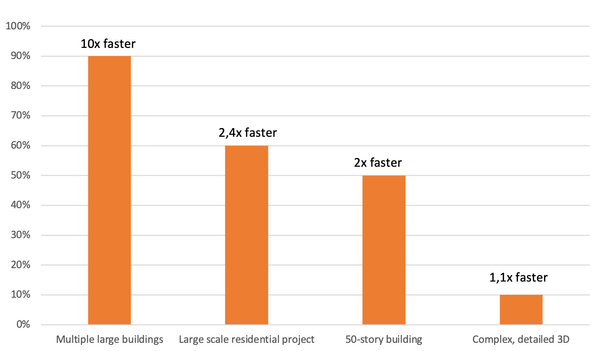
ご紹介した3Dモデルの要素数、タイプ、ポリゴン数は下表でご覧いただけます。 基本的な組立て要素(壁、スラブなど)とそれ以外(家具、カーテンウォール、モルフなど)の比率を示しています。 ポリゴン/要素の値 は、この最適化が最初のモデルで非常に重要であり、他の例の場合にはなぜそうでないのかを明確にするものです。図中の他の2つのモデルは97,000と56,000の要素で構成され、要素/ポリゴン比は以下の2つの例の中間です。
| 複数の大型ビル | 複雑で詳細な3D | |||
| 要素 | ポリゴン | 要素 | ポリゴン | |
| 壁 | 230,000 | 1,510,100 | 8,000 | 493,700 |
| 柱 | 1,500 | 11,600 | 2,000 | 19,600 |
| 梁 | 34,800 | 853,100 | 6,300 | 267,700 |
| スラブ | 52,000 | 619,200 | 2,400 | 110,500 |
| その他 | 6,000 | 609,600 | 19,300 | 36,040,010 |
| 合計 | 325,000 | 3,600,000 | 38,000 | 36,930,000 |
| 基本的な組み立て要素の比率 | 98.1% | 83.1% | 49.3% | 2.4% |
| ポリゴン/ 要素の平均 |
11 | 971 | ||
推奨事項:
- Archicad保守アドオンツールのポリゴンカウントツールを使用して、3Dモデルの複雑さを追跡し、最適化します。
- 少し修正/グループ化したコピーや、モルフのような別のタイプの要素を配置する代わりに、同じ オブジェクト を複数回配置することができます。ArchicadのBIMxエクスポートでは、同一のオブジェクトは結合され、インスタンスのみが3Dで表現されるため、ナビゲーションパフォーマンスが向上し、ファイルサイズも小さくなります。